Aunque el PowerPoint de Microsoft es la mejor y más utilizada para crear presentaciones, no es perfecto en todo momento. Al igual que otras aplicaciones o software, PowerPoint también exhibe ciertos problemas a veces. En este artículo, analicemos un error que dice «solo lectura» al guardar un archivo PPT.
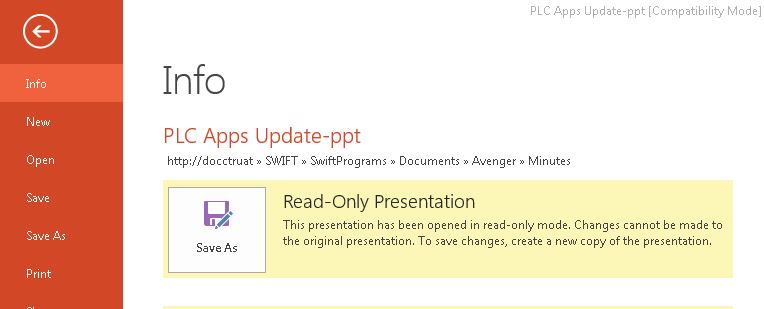
Cuáles son las posibles causas de este error? ¿Hay alguna manera de resolver este problema? Por favor, lea este artículo para averiguarlo.
Causas y soluciones para resolver el error de «solo lectura» en PowerPoint
Ahora veamos las posibles causas y las soluciones correspondientes para resolver el error de «solo lectura» en PowerPoint.
Caso 1: El archivo está abierto por otro programa
Como saben, es posible obtener una vista previa de los archivos PPT en el panel de vista previa. Pero lo que es importante tener en cuenta es que cuando se abre el panel de vista previa y se selecciona un archivo PPT para obtener una vista previa, se lanza una versión oculta de PowerPoint en segundo plano. Solo ves la vista previa, pero PowerPoint está abierto detrás de las escenas.
Por lo tanto, si está obteniendo una vista previa de un PPT y al mismo tiempo que abre PowerPoint, puede obtener un error que dice «El archivo de PowerPoint está en uso» o un error de «solo lectura». Si cree que este puede ser el problema, cierre el panel de vista previa, reinicie su computadora y luego vuelva a abrir PowerPoint. Usted puede encontrar que el error se resuelve.
Caso 2: Si el archivo PPT está protegido por contraseña
Este es bastante obvio, cuando intenta abrir un archivo PPT protegido por contraseña, se le pedirá que ingrese una contraseña para editar el archivo. (Esta puede ser la configuración que el propietario ha establecido). Si este es el caso, ingrese la contraseña para editar su contenido y guarde el archivo.
Caso 3: Si el PPT está marcado como Final
Si está recibiendo un error de solo lectura con ciertos archivos PPT y no con todos, un motivo marcado es «Final». Por lo tanto, si un PPT se ha marcado como «Final», no se pueden realizar otros cambios y, por lo tanto, no se pueden guardar.
Para resolver este problema, abra el PPT (el marcado como ‘Final’) y siga los pasos a continuación.
- Haga clic en File > Info
- Hacer clic Protect Presentation y luego haga clic ‘Mark as Final’ para deshacer el ‘Final’ marca
Una vez que se haya realizado este cambio, abra el PPT y verifique si puede editar y guardar. Si no, pasa al siguiente paso.
Caso 4: PPT originalmente está configurado para solo lectura
Una vez más, este es bastante obvio. Puede suceder si el propietario del archivo lo ha configurado como de solo lectura. También podría suceder si alguien más está editando el archivo, en casos en que el archivo se almacena en una unidad de red en lugar de en una unidad local. En tercer lugar, si PowerPoint se ha bloqueado pero el archivo todavía está abierto en segundo plano, es posible que aparezca un mensaje de solo lectura.
Para resolver este problema, guarde el archivo en un disco duro local con un nombre nuevo. En caso de que el error se deba a una falla de PowerPoint, reinicie Windows y abra el archivo PPT.
Por último pero no menos importante; También verifique si tiene una versión activada de Microsoft Office. Si no lo hace, compre la versión completa para habilitar la funcionalidad completa de Office.
Reparar archivos PPT
También puede haber casos en los que vea un error de «solo lectura» o no se puede guardar un archivo PPT porque esta corrompido La corrupción puede deberse a un bloqueo de PowerPoint, la edición de un archivo PPT guardado en un almacenamiento externo u otras razones. Para reparar los archivos PPT dañados, puede utilizar Remo Repair PPT. Es una herramienta maravillosa que puede reparar PPT y PPTX sin importar cuál sea la razón de la corrupción. Una vez que se completa la reparación, todo el texto, el formato, las imágenes, los hipervínculos, los objetos incrustados, etc. se recuperan en la misma forma original. Descarga una versión de prueba y repara tu archivo PPT gratis!
